Con frecuencia, nos encontramos artículos que están compuestos por otros productos diferentes o individuales. Éste producto final es el que denominamos “Kit de Artículos”.
Ejemplos de kits podrían ser una cesta de navidad o un ordenador. Siguiendo con éste último ejemplo, un ordenador está compuesto de varios componentes como son la torre, la fuente de alimentación, disco duro, memoria, pantalla, ratón, etc…
En este post, nos centraremos en cómo crear un kit y cómo trabajar con él en SimplyGest.
Lo primero que debemos hacer es asegurarnos de que tanto el producto final (kit) como todos sus componentes ya se encuentran creados como artículos en SimplyGest. Una vez realizada esa comprobación, seleccionaremos el kit, pulsaremos el botón “Lotes/Kits” y elegiremos la opción “Kit(Sub-Artículos)”.

Tras hacerlo, se no mostrará una ventana con tres pestañas “Sub-Artículos”, “Opciones de Kit” y “Seguimiento”. Por defecto la ventana se abre en la pestaña “Opciones de Kit” ya que lo ideal es preconfigurar primero el kit según los parámetros que más nos interesen.
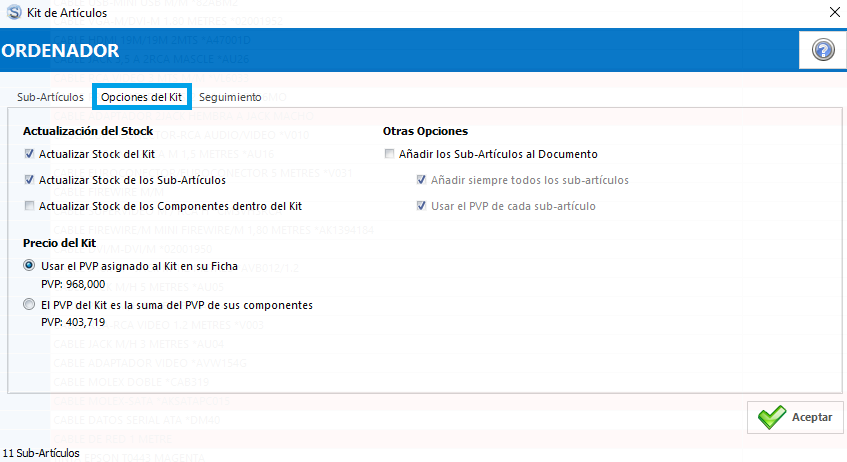
Por ejemplo, podremos indicar cual deseamos que sea el comportamiento del stock del kit o de sus componentes durante una venta, cual será su precio final (pudiendo prefijar un precio o que el mismo sea la suma del PVP de sus componentes) o que acción tomar en cuanto a los productos que se muestran en la cesta de la compra.
Una vez configurados los parámetros, podremos pasar a la pestaña “Sub-Artículos” donde de forma fácil y rápida podremos elegir y seleccionar todos sus componentes. Simplemente deberemos pulsar el botón “Añadir Artículo” y seleccionar los componentes que deseamos incorporar.
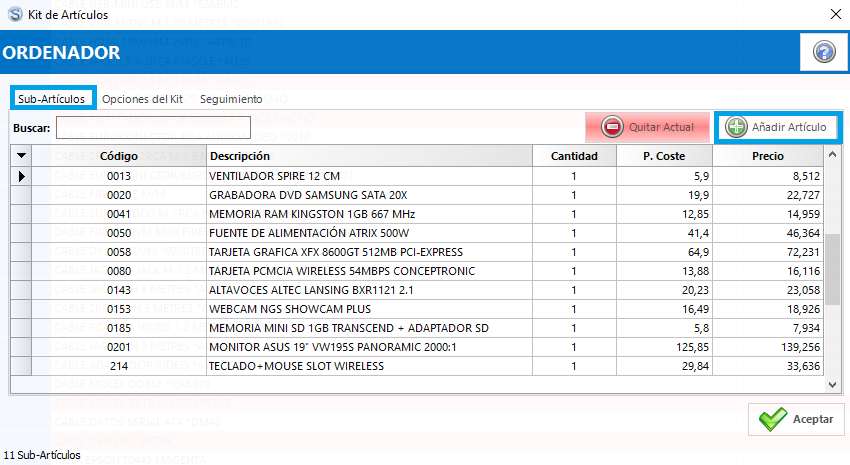
En la pestaña “Seguimiento” podremos consultar todos los movimientos del kit, ya sean Facturas de Ventas, Tíckets o Compras. Por lo que nos será sencillo realizar la trazabilidad de estos productos.
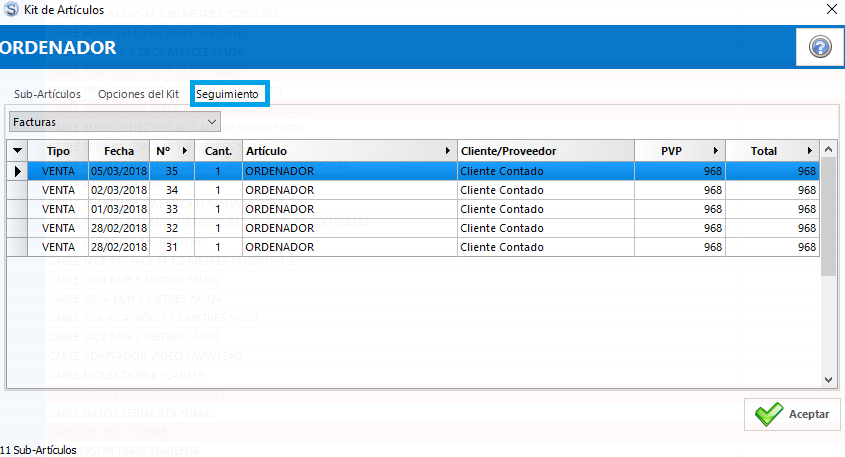
Para finalizar, indicar, que el proceso de venta de un kit es similar al de otro artículo ya que tras realizar la búsqueda del producto por el campo código se añadirá el kit a la venta. Únicamente si hemos configurado el kit para añadir los “Sub-Artículos” a la venta se añadirán automáticamente los componentes o podremos elegir qué componentes añadir al documento.
Más información…
¿Te ha resultado útil??
0 / 0